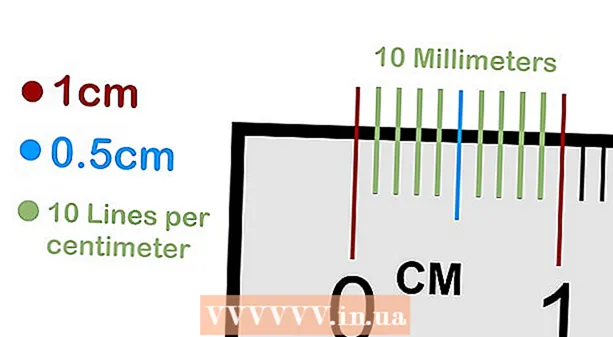Аўтар:
Roger Morrison
Дата Стварэння:
19 Верасень 2021
Дата Абнаўлення:
1 Ліпень 2024

Задаволены
- Крок
- Частка 1 з 2: Адмена падпіскі Premium
- Частка 2 з 2: Выдаліце свой уліковы запіс Spotify
- Парады
- Папярэджанні
Гэты wikiHow паказвае, як назаўсёды выдаліць уліковы запіс Spotify. Мабільнае прыкладанне Spotify не дазваляе выдаліць уліковы запіс, таму для гэтага вам спатрэбіцца выкарыстоўваць камп'ютэр. Калі ў вас ёсць падпіска Premium, вам давядзецца адмяніць яе перад закрыццём уліковага запісу Spotify.
Крок
Частка 1 з 2: Адмена падпіскі Premium
 Адкрыйце вэб-сайт Spotify. Перайдзіце на https://www.spotify.com/en/ з дапамогай аглядальніка вашага кампутара. Ваша асабістая панэль Spotify зараз адкрыецца, калі вы ўвайдзеце ў сістэму.
Адкрыйце вэб-сайт Spotify. Перайдзіце на https://www.spotify.com/en/ з дапамогай аглядальніка вашага кампутара. Ваша асабістая панэль Spotify зараз адкрыецца, калі вы ўвайдзеце ў сістэму. - Калі ў вас няма падпіскі на Premium на Spotify, перайдзіце да наступнага спосабу.
- Калі ваш браўзэр не запомніў вашыя дадзеныя для ўваходу, націсніце увайсці у правым верхнім куце старонкі ўвядзіце адрас электроннай пошты і пароль вашага ўліковага запісу Spotify і націсніце УВАЙСЦІ.
- Вы не можаце адмяніць падпіску на Premium з дапамогай мабільнага прыкладання Spotify.
 націсніце на Профіль. Гэты параметр знаходзіцца ў правым верхнім куце старонкі. Пры націску на яго з'явіцца выпадальнае меню.
націсніце на Профіль. Гэты параметр знаходзіцца ў правым верхнім куце старонкі. Пры націску на яго з'явіцца выпадальнае меню.  націсніце на Рахунак. Гэта ў выпадальным меню. Націск на яго адкрые старонку вашага ўліковага запісу.
націсніце на Рахунак. Гэта ў выпадальным меню. Націск на яго адкрые старонку вашага ўліковага запісу.  націсніце на ЗМЯНІЦЬ ПАДПІСКУ. Гэтая чорная кнопка знаходзіцца пад загалоўкам "Spotify Premium" у правым баку старонкі.
націсніце на ЗМЯНІЦЬ ПАДПІСКУ. Гэтая чорная кнопка знаходзіцца пад загалоўкам "Spotify Premium" у правым баку старонкі. - Калі вы не бачыце гэтай опцыі, націсніце ўкладку Агляд уліковага запісу у левым верхнім куце старонкі, каб пераканацца, што ў вас ёсць патрэбная старонка.
 націсніце на ЗМЯНЕННЕ ЦІ АДМЕНА. Гэтая зялёная кнопка знаходзіцца ў сярэдзіне старонкі.
націсніце на ЗМЯНЕННЕ ЦІ АДМЕНА. Гэтая зялёная кнопка знаходзіцца ў сярэдзіне старонкі.  націсніце на ПРЭМІУМА АДМЕНА. Гэта зялёная кнопка ў правым баку старонкі пад загалоўкам "Змяніць план".
націсніце на ПРЭМІУМА АДМЕНА. Гэта зялёная кнопка ў правым баку старонкі пад загалоўкам "Змяніць план".  націсніце на ТАК, АДМЕНА. Гэта кнопка знаходзіцца ўверсе старонкі. Націск на яго анулюе падпіску Premium. Пасля завяршэння гэтага этапу вы можаце працягваць закрываць свой уліковы запіс Spotify.
націсніце на ТАК, АДМЕНА. Гэта кнопка знаходзіцца ўверсе старонкі. Націск на яго анулюе падпіску Premium. Пасля завяршэння гэтага этапу вы можаце працягваць закрываць свой уліковы запіс Spotify.
Частка 2 з 2: Выдаліце свой уліковы запіс Spotify
 Адкрыйце старонку абслугоўвання кліентаў Spotify. Перайдзіце па спасылцы https://support.spotify.com/contact-spotify-support/ з дапамогай аглядальніка вашага кампутара. Калі вы ўвайшлі ў Spotify, зараз вы ўбачыце старонку з формай кантакту, якая дазваляе звязацца з Spotify.
Адкрыйце старонку абслугоўвання кліентаў Spotify. Перайдзіце па спасылцы https://support.spotify.com/contact-spotify-support/ з дапамогай аглядальніка вашага кампутара. Калі вы ўвайшлі ў Spotify, зараз вы ўбачыце старонку з формай кантакту, якая дазваляе звязацца з Spotify. - Калі вы не ўвайшлі ў сістэму, увядзіце свой адрас электроннай пошты (альбо імя карыстальніка) і пароль і націсніце УВАЙСЦІ перш чым працягваць.
 націсніце на Рахунак. Гэта пад загалоўкам "Выберыце катэгорыю" уверсе старонкі.
націсніце на Рахунак. Гэта пад загалоўкам "Выберыце катэгорыю" уверсе старонкі.  націсніце на Я хачу назаўсёды закрыць свой уліковы запіс Spotify. Гэты параметр знаходзіцца ў сярэдзіне старонкі.
націсніце на Я хачу назаўсёды закрыць свой уліковы запіс Spotify. Гэты параметр знаходзіцца ў сярэдзіне старонкі.  націсніце на ЗАКРЫТЬ АККАУНТ. Гэтая чорная кнопка знаходзіцца ў левым ніжнім куце старонкі.
націсніце на ЗАКРЫТЬ АККАУНТ. Гэтая чорная кнопка знаходзіцца ў левым ніжнім куце старонкі.  націсніце на ЗАКРЫТЬ АККАУНТ. Гэта сіняя кнопка ў правым ніжнім куце старонкі.
націсніце на ЗАКРЫТЬ АККАУНТ. Гэта сіняя кнопка ў правым ніжнім куце старонкі.  Праглядзіце інфармацыю пра свой уліковы запіс. Перш чым працягнуць, праверце імя ўліковага запісу ў цэнтры старонкі, каб пераканацца, што яно належыць уліковаму запісу, які вы хочаце выдаліць.
Праглядзіце інфармацыю пра свой уліковы запіс. Перш чым працягнуць, праверце імя ўліковага запісу ў цэнтры старонкі, каб пераканацца, што яно належыць уліковаму запісу, які вы хочаце выдаліць.  Пракруціце ўніз і націсніце ДАЛЕЙ. Гэта ў правым ніжнім куце старонкі.
Пракруціце ўніз і націсніце ДАЛЕЙ. Гэта ў правым ніжнім куце старонкі.  Пастаўце галачку "Я разумею і ўсё яшчэ хачу закрыць свой рахунак". Гэта поле знаходзіцца ўнізе старонкі, і вам, магчыма, прыйдзецца пракруціць яго ўніз, каб убачыць.
Пастаўце галачку "Я разумею і ўсё яшчэ хачу закрыць свой рахунак". Гэта поле знаходзіцца ўнізе старонкі, і вам, магчыма, прыйдзецца пракруціць яго ўніз, каб убачыць.  націсніце на ДАЛЕЙ. Гэта ў правым ніжнім куце старонкі. Націскаючы на яго, вы пацвярджаеце свой выбар, і Spotify адпраўляе ліст на адрас электроннай пошты, звязаны з вашым уліковым запісам.
націсніце на ДАЛЕЙ. Гэта ў правым ніжнім куце старонкі. Націскаючы на яго, вы пацвярджаеце свой выбар, і Spotify адпраўляе ліст на адрас электроннай пошты, звязаны з вашым уліковым запісам.  Адкрыйце ліст ад Spotify. Перайдзіце на адрас электроннай пошты, які вы выкарыстоўвалі для рэгістрацыі ў Spotify, а затым націсніце на ліст ад Spotify з тэмай Пацвердзіце, што хочаце закрыць уліковы запіс Spotify.
Адкрыйце ліст ад Spotify. Перайдзіце на адрас электроннай пошты, які вы выкарыстоўвалі для рэгістрацыі ў Spotify, а затым націсніце на ліст ад Spotify з тэмай Пацвердзіце, што хочаце закрыць уліковы запіс Spotify. - Калі вы выкарыстоўвалі Facebook для ўваходу ў Spotify, увайдзіце ва ўліковы запіс электроннай пошты, які вы выкарыстоўвалі для стварэння ўліковага запісу Facebook.
 націсніце на ЗАКРЫЦЬ МОЙ АККАУНТ. Гэта зялёная кнопка ў сярэдзіне электроннага ліста. Гэта завершыць працэс выдалення і адзначыць ваш уліковы запіс для выдалення.
націсніце на ЗАКРЫЦЬ МОЙ АККАУНТ. Гэта зялёная кнопка ў сярэдзіне электроннага ліста. Гэта завершыць працэс выдалення і адзначыць ваш уліковы запіс для выдалення.
Парады
- Вы можаце актываваць свой уліковы запіс Spotify на працягу 7 дзён пасля яго выдалення, адкрыўшы ліст ад Spotify з тэмай Гэта наша апошняе паведамленне і націснуўшы кнопку АДРАБІЦЬ МОЙ АККАУНТ у сярэдзіне электроннага ліста.
- Пасля выдалення ўліковага запісу Spotify вы можаце выдаліць прыкладанне Spotify са свайго тэлефона, планшэта і кампутара.
Папярэджанні
- Пасля таго, як ваш уліковы запіс Spotify будзе зачынены і пройдзе 7 дзён, вы не зможаце вярнуць інфармацыю пра свой уліковы запіс, спісы прайгравання, падпісчыкаў і імя карыстальніка пры паўторным стварэнні ўліковага запісу.